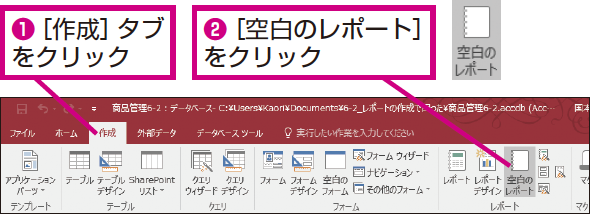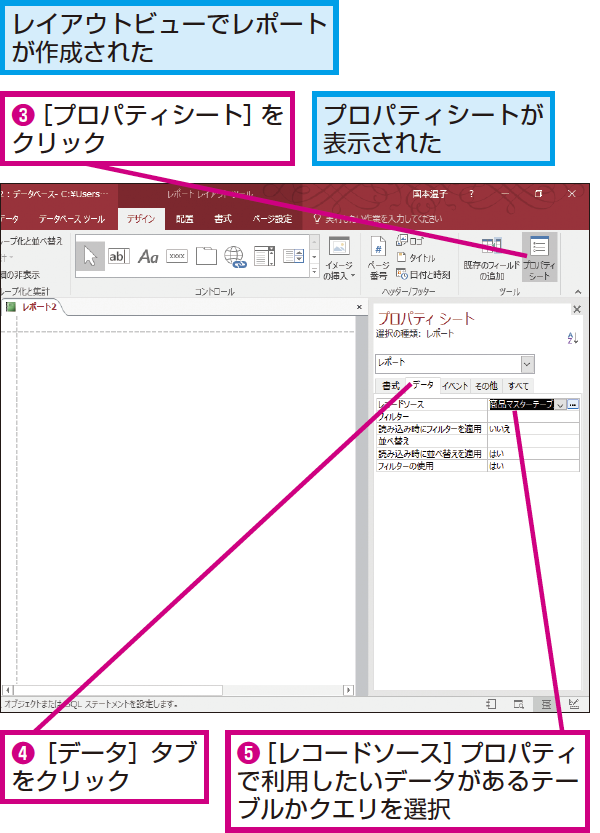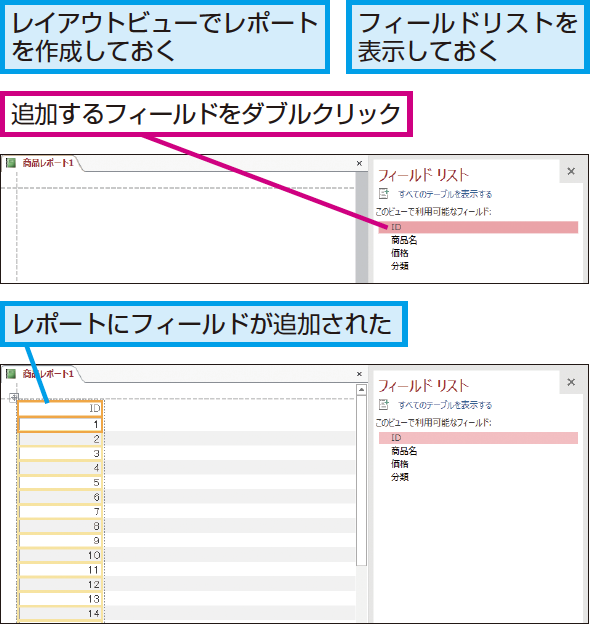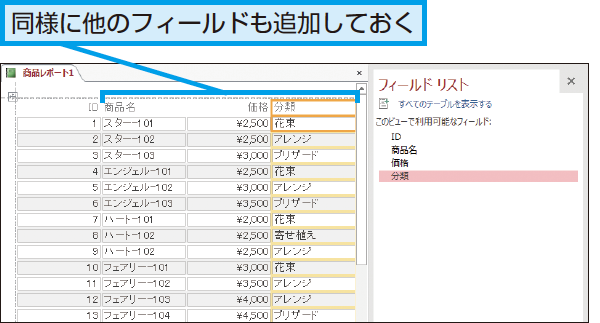レイアウトビューからレポートを作成したい
[作成]タブの[空白のレポート]ボタンをクリックすると、白紙の新規レポートがレイアウトビューで開きます。
追加したらAccessのレポートを自由なレイアウトで作成する方法と同様に、プロパティシートを表示してレポートの[レコードソース]プロパティでテーブルまたはクエリを選択しておきます。
レイアウトビューではコントロールが自動で整列されるため、手間なくきれいなレポートを作成できます。
レイアウトビューでフィールドを追加するには
レイアウトビューで白紙のレポートを作成したら、[デザイン]タブの[既存のフィールドの追加]ボタンをクリックすると、[レコードソース]プロパティで設定したテーブルまたはクエリのフィールドリストが表示されます。
このフィールドを、レポートにダブルクリックして追加します(ドラッグしても追加できます)。レイアウトビューでフィールドを追加すると、自動的に整列された表形式のレイアウトになります。
また、レイアウトビューでは実際に表示されるデータを見ながら作業できるため、列の幅の調節など、レイアウトをデータに合わせて整えたいときに便利です。